عکس پاسپورتی باید ویژگیهای خاصی داشته باشد. تصویر باید واضح، حرفهای و با پسزمینهای ساده باشد. نور باید مناسب باشد، چهره حالت خنثی (نه لبخند و نه اخم) داشته باشد، و صورت دقیقاً در مرکز تصویر قرار بگیرد. همچنین اندازهی عکس باید مطابق با استانداردهای کشور مورد نظر شما باشد.
معمولاً گرفتن عکس پاسپورتی در آتلیه یا چاپخانه هزینهبر و وقتگیر است. باید وقت بگیرید، تا آنجا بروید و منتظر بمانید تا عکس آماده شود — در حالی که به نظر میرسد این کار باید سادهتر باشد!
اما خبر خوب این است که حالا میتوانید بدون رفتن به آتلیه، در خانه و فقط با کمک Google Gemini یک عکس پاسپورتی حرفهای بسازید.
💡 مدل تصویری Nano Banana در Google Gemini
گوگل Gemini یک مدل هوش مصنوعی دارد که توانایی بالایی در ویرایش و تولید تصویر دارد. این مدل میتواند یک عکس معمولی را گرفته و با تغییراتی دقیق، آن را با استانداردهای خاص (مثل عکس پاسپورتی) تطبیق دهد.
این مدل هوش مصنوعی «متنمحور» است، یعنی شما میتوانید با کلمات به آن بگویید دقیقاً چه میخواهید.
برای مثال:
-
میخواهید پسزمینه حذف یا تغییر کند؟ انجام میدهد.
-
نور عکس کافی نیست؟ خودش نور را اصلاح میکند.
-
لباس رسمی لازم دارید؟ سعی میکند لباس را در عکس اصلاح کند.
من خودم چند بار امتحان کردهام — نتیجه واقعاً قابل قبول است. شاید همیشه بینقص نباشد، اما برای عکس پاسپورتی کاملاً مناسب است.
🪪 مراحل ساخت عکس پاسپورتی با Gemini
مرحله ۱: ورود به Gemini
به وبسایت gemini.google.com بروید یا اپلیکیشن Gemini را روی گوشی باز کنید. هر دو روش جواب میدهند.
مرحله ۲: شروع گفتوگوی جدید (New Chat)
یک گفتوگوی تازه باز کنید تا همه چیز مرتب و جدا از چتهای دیگر باشد.
مرحله ۳: بارگذاری عکس خودتان
روی آیکون سنجاق یا ضمیمه (📎) بزنید و عکسی از خودتان بارگذاری کنید.
توجه کنید که:
-
چهرهتان واضح و روشن باشد.
-
بخش زیادی از قاب را پر کند.
-
نور طبیعی یا ملایمی داشته باشد.
-
میتوانید از یک سلفی ساده یا عکسی که دوستتان گرفته استفاده کنید.
مرحله ۴: استفاده از این دستور (Prompt)
متن زیر را کپی کرده و در چت با Gemini بفرستید:
Create a professional passport-size photo from the attached image. The person should be wearing a formal dark suit, white shirt, and tie. Keep the facial features identical to the original photo with natural skin tone and lighting. Use a plain light background (white or light gray) as per passport photo standards. Ensure the head is centered and well-lit, with no shadows, no filters, and a neutral expression.
🔹 ترجمه دستور بالا برای درک بهتر:
از تصویر پیوستشده، یک عکس پاسپورتی حرفهای بساز. فرد باید کتوشلوار تیره، پیراهن سفید و کراوات داشته باشد. ویژگیهای صورت دقیقاً مثل عکس اصلی باقی بماند و رنگ پوست و نور طبیعی باشد. پسزمینه سفید یا خاکستری روشن و کاملاً ساده باشد. سر در مرکز تصویر قرار گیرد، نور کافی داشته باشد، سایه یا فیلتر نداشته باشد و حالت چهره کاملاً خنثی باشد.
مرحله ۵: منتظر بمانید تا Gemini کارش را انجام دهد
دکمه ارسال را بزنید و چند ثانیه صبر کنید.
Gemini عکس را پردازش کرده و نسخهای آماده برای پاسپورت تولید میکند.
🧩 توضیح بخشهای دستور بالا
برای اینکه بفهمید چرا هر بخش از این دستور مهم است، به توضیحات زیر دقت کنید:
-
"Create a professional passport-size photo" → به Gemini میگوید که باید عکس رسمی و دقیق بسازد، نه یک ویرایش عادی.
-
"Wearing a formal dark suit, white shirt, and tie" → لباس رسمی برای عکس پاسپورتی الزامی است. اگر در عکس معمولی لباس راحتی دارید، هوش مصنوعی آن را اصلاح میکند.
-
"Keep the facial features identical" → این بخش خیلی مهم است چون نباید چهرهتان تغییر کند. فقط نور، پسزمینه و لباس تنظیم میشود.
-
"Natural skin tone and lighting" → از ویرایش بیش از حد یا رنگ غیرطبیعی جلوگیری میکند.
-
"Plain light background" → طبق استاندارد جهانی عکس پاسپورتی، پسزمینه باید ساده و روشن باشد.
-
"Head centered and well-lit" → سر باید وسط تصویر و با نور مناسب باشد تا سایه نداشته باشد.
-
"No shadows, no filters, neutral expression" → سایهها و فیلترها ممکن است باعث رد شدن عکس در مراحل رسمی شوند، و حالت چهره باید بدون احساس خاصی باشد.
🎯 نتیجه نهایی
بعد از اجرای دستور بالا، Gemini یک عکس تمیز و دقیق با پسزمینه سفید، نور مناسب و لباس رسمی تولید میکند — درست مثل عکسهایی که در آتلیه گرفته میشود.
و جالب اینجاست که تمام این کارها کمتر از یک دقیقه روی گوشی شما انجام میشود!
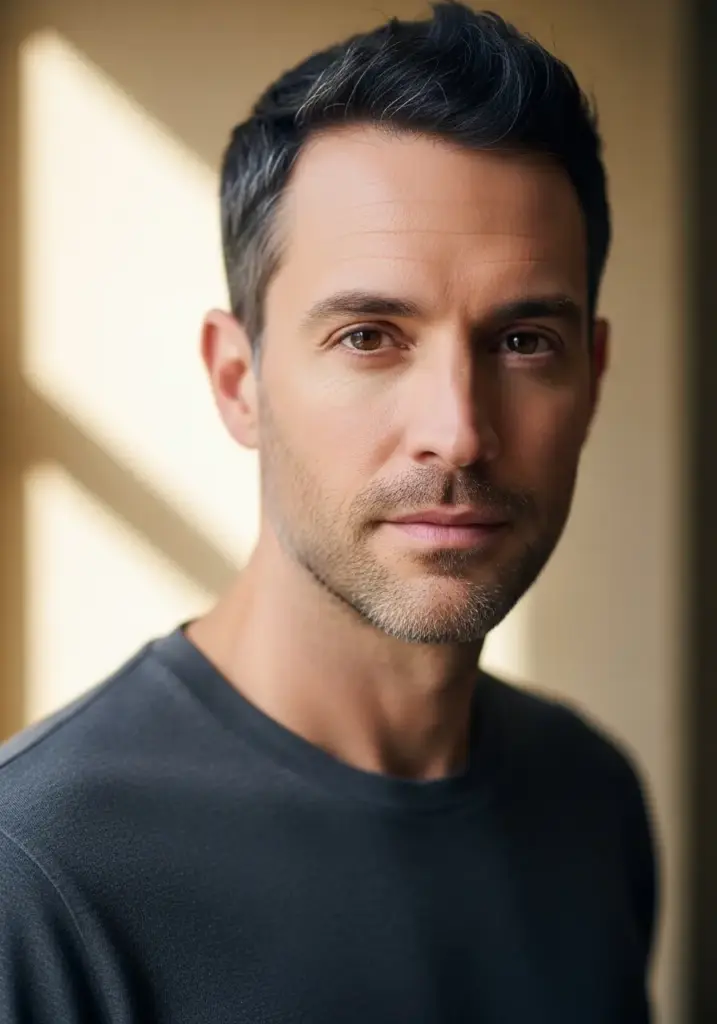
بعد از استفاده از پرامپت ها
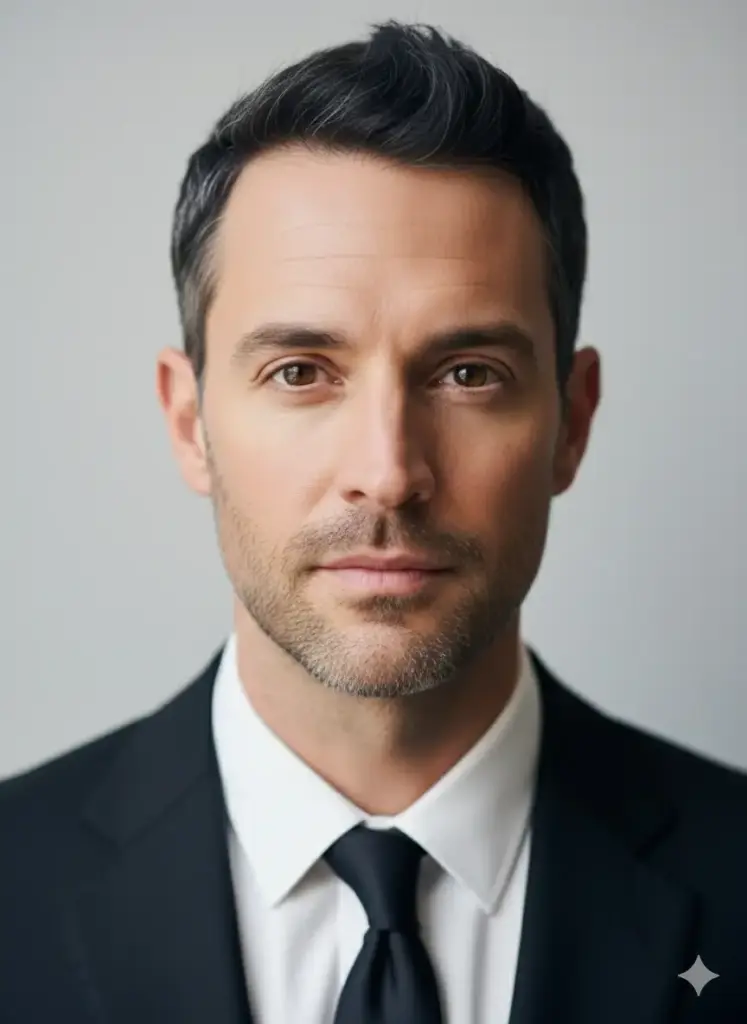
🖼 اگر چند نسخه از عکس لازم دارید
گاهی برای درخواستهای مختلف یا مدارک دیگر نیاز دارید چند نسخه از همان عکس روی یک برگه چاپ شود.
در این حالت میتوانید دستور زیر را به Gemini بدهید:
Create a printable sheet containing 8 identical passport-size photos based on the edited image. Arrange them neatly with small equal spacing between each photo. Keep the white background consistent across the sheet. Use a standard 4×6 inch (10×15 cm) layout suitable for photo printing.
🔹 ترجمه دستور:
یک صفحه قابل چاپ شامل ۸ عکس پاسپورتی یکسان از تصویر ویرایششده بساز. آنها را با فاصلههای مساوی کنار هم بچین و پسزمینه سفید را یکدست نگه دار. از قالب استاندارد ۴×۶ اینچ (۱۰×۱۵ سانتیمتر) مناسب چاپ عکس استفاده کن.
اما باید توجه کنید که گاهی این روش دقیق از آب درنمیآید — ممکن است هنگام چاپ اندازهها کمی جابهجا شود یا فاصلهها دقیق نباشد.
🧠 بهترین روش برای ساخت چند نسخه دقیقتر
اگر میخواهید چند عکس روی یک برگه بهصورت حرفهای و دقیق بچسبانید، بهتر است از یک نرمافزار ویرایش عکس استفاده کنید:
۱. عکس پاسپورتی تولیدشده توسط Gemini را دانلود کنید.
۲. آن را در نرمافزارهایی مثل Photoshop، GIMP (رایگان) یا Canva باز کنید.
۳. یک سند جدید با اندازه ۴×۶ اینچ بسازید.
۴. عکس را چند بار کپی و در صفحه بچینید تا به تعداد دلخواه برسد.
با این روش:
شاید این روش چند دقیقه بیشتر وقت بگیرد، اما نتیجه نهایی بسیار تمیزتر و حرفهایتر خواهد بود.
🧭 جمعبندی
با کمک Google Gemini میتوانید در عرض چند دقیقه و بدون نیاز به آتلیه، یک عکس پاسپورتی حرفهای بسازید.
نه نیازی به وقت گرفتن دارید، نه هزینه پرداخت میکنید، و نه لازم است از خانه خارج شوید.
برای یک عکس، Gemini کاملاً کافی و دقیق است.
اما اگر چند نسخه میخواهید، بهتر است بعد از ساخت عکس اصلی، از نرمافزارهای ویرایش عکس برای چیدمان روی برگه استفاده کنید.
💡 نتیجه نهایی: سریع، ساده و کاملاً مقرونبهصرفه!
دفعه بعد که نیاز به عکس پاسپورتی داشتید، حتماً این روش را امتحان کنید — هم در وقت صرفهجویی میکنید و هم در هزینه.